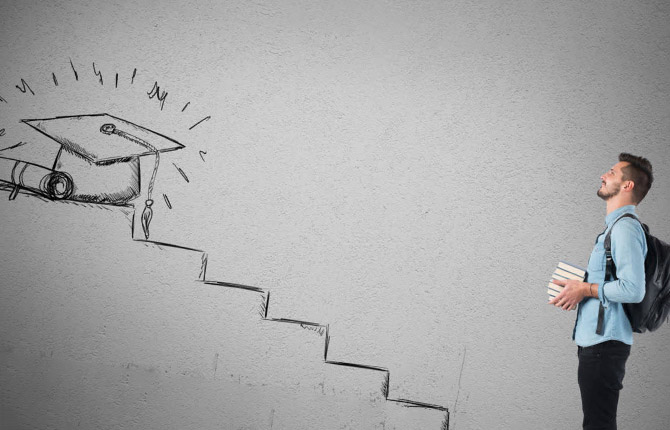Стандарты оформления курсовой работы по ГОСТу — как все сделать правильно?
Если не знать стандарты оформления курсовой работы по ГОСТу, то её создание займет в несколько раз больше времени. Вечное трио проблем, из-за которых отправляются на доработку или задерживаются труды студентов:
- неправильное оформление;
- недостаточный объем;
- кривизна формулировок.
Придраться в работе можно буквально ко всему, и стоит преподавателю увидеть хоть одно слово, не соответствующее правильному оформлению – пиши пропало. Чтобы избавиться от проблем с оформлением, прочитайте главные требования ГОСТ к курсовым работам.
Оглавление:
Требования к шрифту и абзацам
ГОСТ 7.32-200 определяет стандарты оформления курсовых и научно-исследовательских работ. Первое, что видит проверяющий, открывая документ – шрифт. Стандарт строго регулирует эту часть форматирования. Обязательно соблюдение следующих условий:
- Шрифт Times New Roman.
- Кегль для обычного свободного текста – 14, в таблицах и схемах разрешено использование 12 и 10 кеглей при необходимости.
- Цвет текста исключительно черный. Полужирный шрифт может применяться только для заголовков, во всех остальных случаях его использование строго запрещено.
- Текст должен выравниваться по ширине.
- Абзацный отступ ровно 1,5 см.
Эти стандарты применяются ко всем курсовым работам.

Требования к нумерациям и заголовкам
Нумерация страниц осуществляется с введения, первой цифрой должна быть строго единица. Размещается номер страницы сверху посередине. Кегль – 11.
Заголовки выделяются полужирным шрифтом и располагаются посередине. В заголовках все буквы должны быть заглавными (пишите через Caps Lock или используйте средства форматирования регистров букв Word).
Заголовки разделов печатаются с соблюдением абзацного отступа, прописными буквами, без точек, пробелов и подчеркиваний в конце.
Требования к приложениям и списку литературы
Соблюдается сквозная нумерация. Приложения располагаем строго в порядке их появления в тексте научной работы, каждое новое приложение начинается с новой страницы и в заглавии содержит «ПРИЛОЖЕНИЕ» и букву А, Б, В и т. д.
При упоминании в работе приложений, ссылайтесь на них. Этого требует ГОСТ.
В список литературы включайте не менее 20 проверенных научных источников. При использовании бумажных (материальных) книг указание источника оформляется так:
Фамилия автора -> Запятая -> Название без кавычек с заглавной буквы -> Точка -> Сокращенное имя издательства -> Точка с запятой -> Год издания (без «год»!) -> С. -> Номер страницы.
Например:
«Ильф И., Петров Е. К, Двенадцать Стульев. СПб 1928. С. 128.»
В случае использования интернет-источника, оформление происходит так:
«Ильф И., Петров Е. К, Двенадцать Стульев [интернет-ресурс]. URL: ссылка»
Несуществующие требования ГОСТ
В некоторых статьях указываются требования ГОСТ, которых, на самом деле, не существует. Стандарты не регулируют:
- Объем работы.
- Наличие или отсутствие рамок.
- Длину заголовков.
- Размеры в страницах глав и частей работы.
Стандарты ГОСТ подразумевают лишь печать работы на листах А4. Отсюда вытекает и стандартное форматирование полей:
- левое поле – тридцать миллиметров;
- правое поле – десять миллиметров;
- нижнее и левое поля – двадцать миллиметров.
Секрет быстрого форматирования скопированного текста
При создании курсовых работ материал часто копируется из интернета для ускорения работы. Форматирование взятого с сайтов текста без знаний – кропотливая и утомительная работа. Однако, если знать простые секреты и сочетания клавиш, привести текст в порядок можно меньше, чем за минуту.
Итак, вы скопировали из интернета некий отрывок. Выделите его.
Найдите на главной панели Ворда следующую кнопку:

Нажмите на неё, имея в выделении скопированный текст. Эта кнопка очищает форматирование, убирает ненужный фон, лишние пробелы между буквами – в общем все, что может вам помешать.
Теперь, сохраняя выделение текста, пропишите в окно шрифта Times New Roman, нажмите Enter. Далее впишите в окно размера 14 и нажмите Enter. Теперь текст отформатирован так, как надо.
В конце работы над курсовой нажмите CTRL+A. Это горячее сочетание клавиш позволяет выделить весь текст работы сразу, без использования мыши. Найдите в меню абзаца на главной панели Ворда этот маленький значок.

Нажмите на него и проставьте в окошко следующие значения.
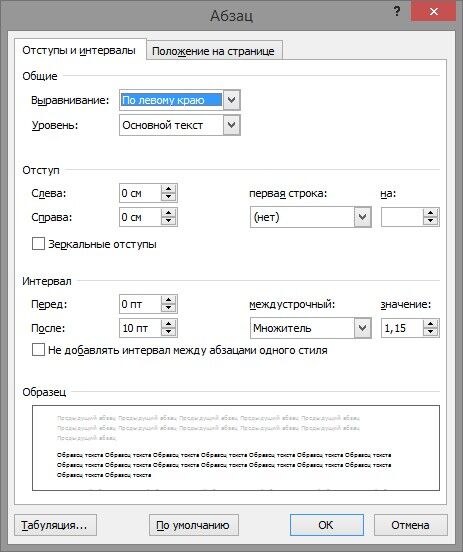
Нажмите «ОК». Теперь весь текст расположен по ширине с нужными абзацными отступами.
Полезные сочетания клавиш, которые помогут мгновенно делать мелкие исправления в тексте:
- CTRL+A – выделить все.
- CTRL+B – (B от BOLD – жирный) – установить полужирный шрифт.
- CTRL+I (I от ITALIC – курсив) – установить курсивный шрифт.
- CTRL+SHIFT+9 – уменьшить кегль.
- CTRL+SHIFT+0 – увеличить кегль.
- CTRL+L/CTRL+E/CTRL+R/CTRL+J – равнение по левому краю, по центру, по правому краю, по ширине соответственно (от английских LEFT, EVEN, RIGHT, JUSTIFIED).
Используя эти сочетания клавиш, можно быстро переключаться между режимами печати и, не отрываясь от клавиатуры, осуществлять разметку текста.
О правилах оформления курсовых работ можно дополнительно узнать из видео:

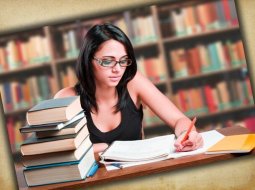




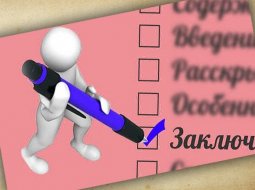

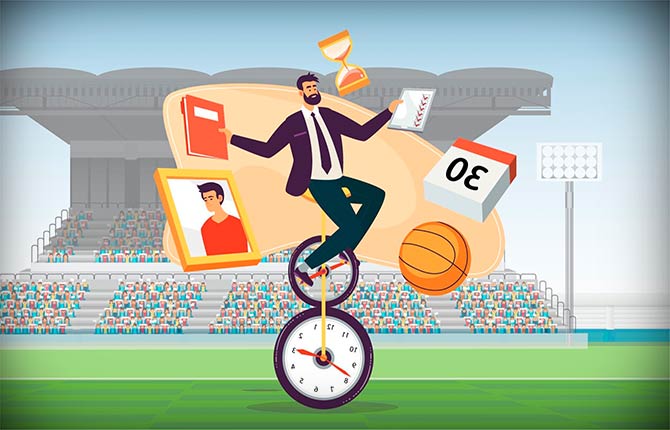
 1
1